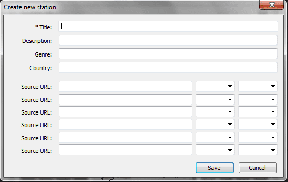Como adicionar administrador na página do Facebook no desktop – TechCult
Miscelânea / / September 14, 2023
Os grupos do Facebook são uma das melhores maneiras de anunciar uma empresa. Mas, como usuário único, você não poderá gerenciar todos os aspectos da página. Portanto, diferentes funções dentro do grupo foram fornecidas para facilitar a manutenção. Uma dessas funções é a de administrador; alguém que pode adicionar ou remover usuários. Se você não tiver certeza de como adicionar administrador na página do Facebook no aplicativo móvel ou na página para desktop, este artigo é para você!

Índice
Como adicionar administrador na página do Facebook no desktop
Em um PC, o processo de adicionar um administrador à sua página do Facebook é bastante simples. Seguindo algumas etapas simples, você pode conceder privilégios de administrador a alguém e expandir os recursos de sua equipe. Quer seja um colega, funcionário ou parceiro, ter um par extra de mãos pode mudar o jogo no gerenciamento de sua presença no Facebook.
1. Abrir Facebook na sua área de trabalho e faça login na sua conta.
2. Abra o desejado conversa em grupo e clique no seta para baixo ao lado do nome do grupo.
3. Selecione a opção Abrir no Messenger.

4. Clique em Membros do bate-papo em Opções de grupo.
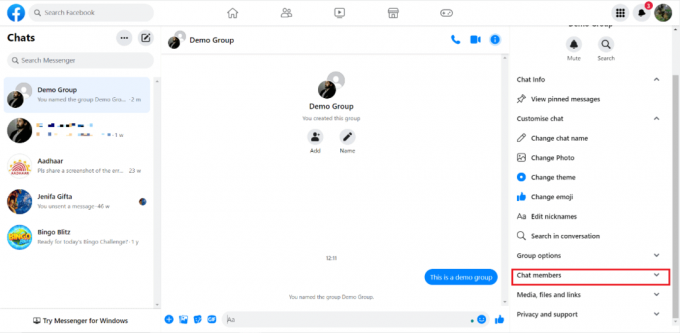
5. Clique no três pontos opção ao lado de um membro e selecione Tornar administrador.

6. Clique em Tornar administrador no prompt.
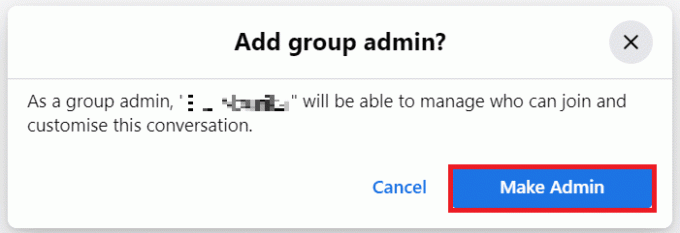
Leia também: Como dar as boas-vindas a novos membros no grupo do Facebook
Onde adicionar administrador na página do Facebook?
Conforme explicado acima, um administrador pode ser adicionado à página do Facebook no PC a partir do Funções da página opção. Isso pode ser feito pelo próprio Facebook ou pelo Messenger. Isso ajuda você a gerenciar bem a página. Se você for administrador da página, poderá controlar os membros da página adicionando ou removendo usuários.
Como adicionar administrador à página do Facebook no celular
Adicionar um administrador em uma página do Facebook, mesmo por meio de dispositivos móveis, pode ser feito facilmente. Siga os passos mencionados abaixo:
1. Abra o bate-papo em grupo desejado em Mensageiro.
2. Toque em Membros.
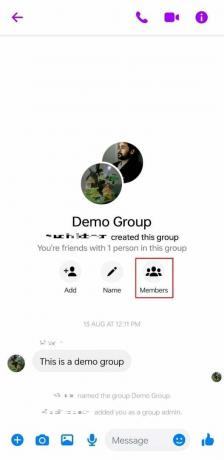
3. Toque no nome do usuário que você deseja fazer como administrador.
4. No perfil que é aberto, toque em Convidar como administrador.

5. Finalmente, na caixa pop-up que aparece, toque em ADICIONAR.

Leia também: Como ver em quais grupos alguém está no Facebook
Como adicionar alguém como administrador na página comercial do Facebook
Um administrador de uma página comercial pode ser adicionado em desktop ou celular. E lembre-se de que adicionar um administrador a uma página comercial do Facebook e a uma página normal do Facebook tem etapas semelhantes às mostradas acima. Portanto, você pode selecionar qualquer uma das formas discutidas acima de acordo com suas preferências.
Esperamos que este guia tenha sido útil e que você tenha conseguido entender como adicionar administrador na página do Facebook no desktop. Se você tiver alguma dúvida ou sugestão, sinta-se à vontade para deixá-la na seção de comentários abaixo.
Henry é um escritor de tecnologia experiente e apaixonado por tornar tópicos complexos de tecnologia acessíveis aos leitores comuns. Com mais de uma década de experiência na indústria de tecnologia, Henry se tornou uma fonte confiável de informações para seus leitores.